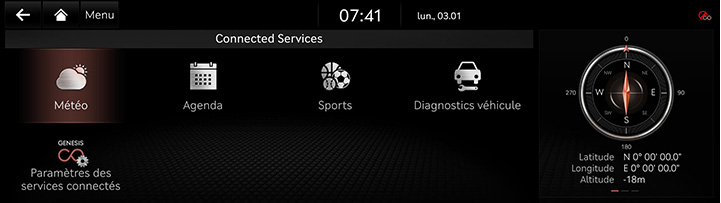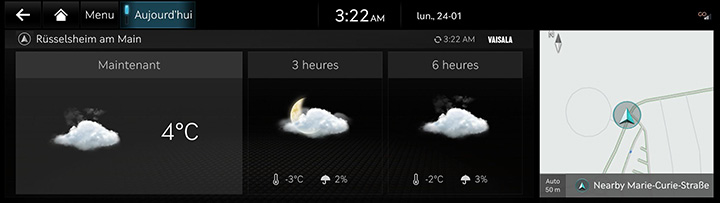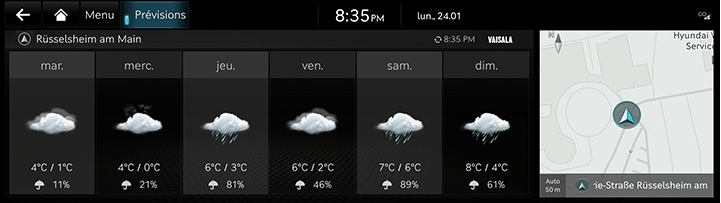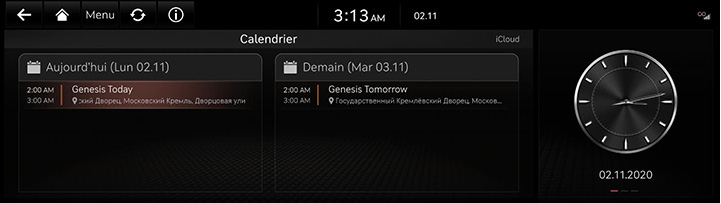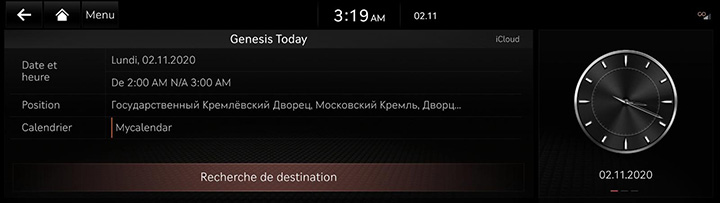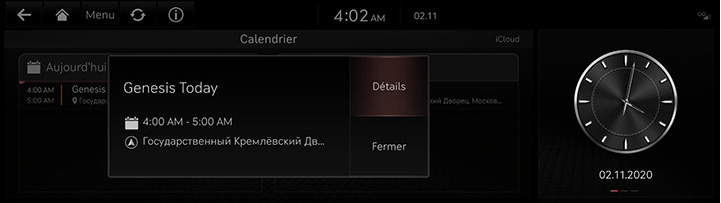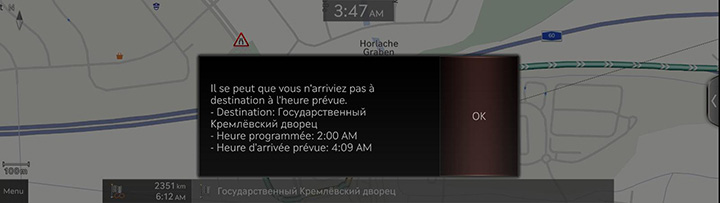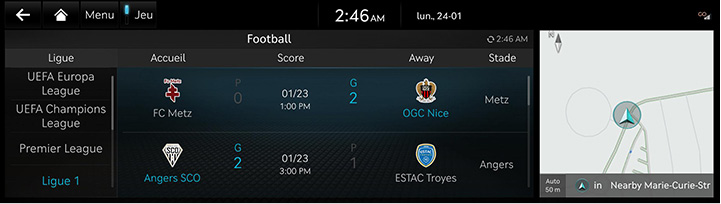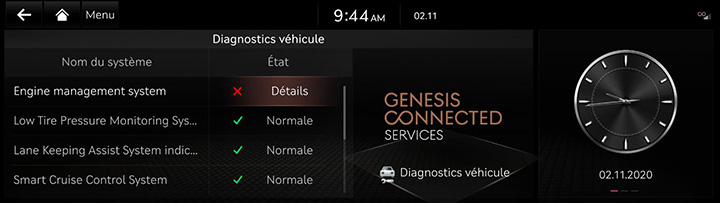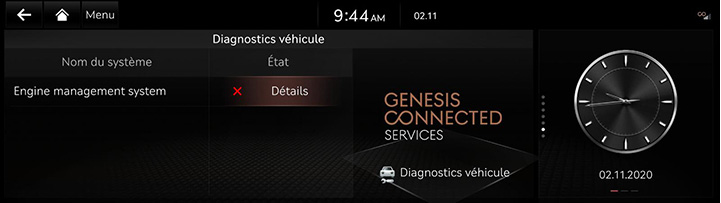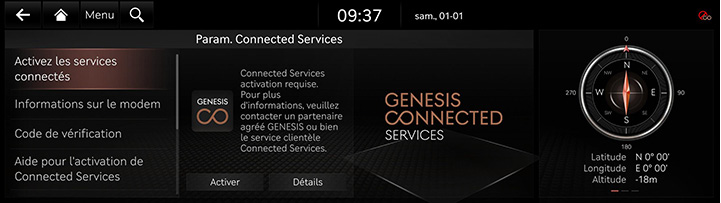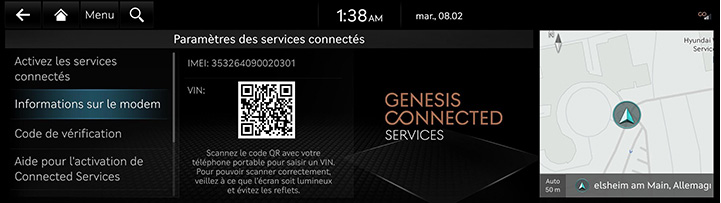Genesis connected services
La fonction de Genesis Connected Services est prise en charge pour les véhicules achetés dans l'UE. Cette fonction n'est pas compatible avec le véhicule.
Avant d’utiliser Genesis Connected Services
Qu’est-ce que Genesis Connected Services?
Il s’agit d’un service télématique basé sur notre système informatique de pointe qui rend votre expérience de conduite plus pratique et plus amusante. Il possède des fonctions de sécurité, de sûreté, de diagnostic du véhicule, de télécommande et même de synchronisation du smartphone.
Profitez d'un style de conduite plus intelligent grâce à Genesis connected services.
Qu’est-ce que la télématique?
Le mot « télématique » provient de la combinaison des mots télécommunication et informatique. Il se réfère à un système d’information qui fournit une variété d’informations de conduite à travers le terminal intégré en analysant chaque symptôme et état de conduite. Cela permet une expérience de conduite beaucoup plus sûre et plus confortable.
À propos de la transmission et de la réception des ondes radio
La connexion au centre Genesis Connected Services ou la transmission de données sans fil peut être perturbée dans les endroits suivants.
Pour connaître l'état de la transmission/réception des ondes radio, reportez-vous à l'état affiché sur l'écran Genesis Connected Services.
Il est recommandé d'utiliser le système Genesis Connected Services lorsque l'icône de l'antenne (![]() ) affiche quatre barres ou plus.
) affiche quatre barres ou plus.
Lieux où Genesis Connected Services peut être perturbé en fonction de l’état de transmission/réception:
- Tunnels
- Zones montagneuses ou forêt dense
- Routes proches de bords de falaise
- Zones densément bâties
- Sur les autoroutes ou les routes servant d’échangeurs
- Dans les bâtiments
Démarrer avec Genesis Connected Services
Utilisez les fonctionnalités de Genesis Connected Services telles que la météo, le calendrier, les diagnostics des véhicules et les paramètres connectés.
Genesis Connected Services peut être utilisé après avoir activé le service. Des coûts peuvent vous être facturés pour utiliser Genesis connected services, et ces fonctionnalités peuvent varier en fonction de votre forfait de service.
- Appuyez sur [Connected Services] sur l'écran d'accueil.
|
|
- Sélectionnez l'élément désiré.
- [Météo]: Vérifiez les informations météorologiques pour aujourd'hui ou les 3 prochains jours.
- [Calendrier]: Vérifie le calendrier prévu.
- [Sports]: vérifiez les résultats et les informations associés à chaque type d’événement sportif.
- [Diagnostics du véhicule]: Examine les dysfonctionnements du véhicule et fournit des diagnostics.
- [Paramètres des services connectés]: Vérifie l'activation des services connectés, les informations sur le modem, le code, le mode hors ligne, les conditions générales, la confidentialité, la désactivation des services connectés et la réinitialisation des paramètres par défaut.
Météo
Disponible uniquement lorsque le véhicule est en service.
En fonction de l'emplacement du véhicule, les informations météorologiques de l'emplacement actuel et les informations météorologiques de la destination fixées dans le véhicule sont fournies en temps réel. Un utilisateur peut consulter les informations météorologiques pour aujourd'hui ou pour trois jours.
Vérifier la météo aujourd'hui
Affiche les informations météorologiques en direct sur l'écran.
Appuyez sur [Connected Services] > [Météo] sur l'écran d'accueil.
|
|
- [Durée]: Affiche la météo/la condition de l'air, la température, l'humidité, les précipitations et les chutes de neige, et l'indice de lavage des voitures.
- [3 heures/6 heures]: Affiche le temps, la température et la probabilité de précipitations/chutes de neige.
Vérification des prévisions quotidiennes
Affiche les informations météorologiques en direct pour aujourd'hui/1 jour plus tard/2 jours plus tard.
Appuyez sur [Connected Services] > [Météo] > [Prévisions] sur l'écran d'accueil.
|
|
Calendrier
Disponible uniquement lorsque le véhicule est en service.
Grâce à l'application Genesis pour smartphones connectés, il procède à la mise en relation avec le calendrier (Google, iCloud) que le client utilise en premier lieu.
Appuyez sur [Connected Services] > [Calendrier] sur l'écran d'accueil.
|
|
Recherche de la destination
S'il y a des informations sur le lieu dans l'écran de détails de l'horaire, les informations sur le lieu sont recherchées par navigation lorsque l'utilisateur sélectionne le bouton de recherche de la destination.
|
|
Notification d'événement
La fenêtre contextuelle de notification des horaires est fournie en fonction de l'heure de notification préétablie.
|
|
Calendrier et partage des lieux
Lors de la définition d'une destination et de la navigation sur un itinéraire, l'heure d'arrivée estimée est postérieure à l'information sur l'heure de rendez-vous, un guide sera fourni à l'utilisateur avec des instructions lui indiquant qu'il peut être en retard.
|
|
Sports
Indique les résultats et les informations concernant des événements sportifs nationaux en temps réel.
Les résultats de la veille sont donnés pour le matin, et l’après-midi ce sont ceux des matchs programmés pour aujourd’hui.
Appuyez sur [Connected Services] > [Sports] sur l'écran d'accueil.
|
|
Diagnostic du véhicule
Diagnostics du véhicule (Diagnostics manuels)
Le diagnostic du véhicule sera annulé si vous passez à un autre écran pendant que le diagnostic est en cours.
Pour recevoir les détails des résultats, vous devez d'abord vous inscrire à Genesis Connected Services.
Appuyez sur [Connected Services] > [Diagnostics du véhicule] sur l’écran d’accueil.
|
|
Diagnostics du véhicule (Diagnostics automatiques)
La fonction de diagnostic du véhicule effectue automatiquement des diagnostics sur votre véhicule lorsqu’un témoin s’allume sur le tableau de bord et affiche les détails du dysfonctionnement du véhicule sur l’écran du conducteur.
|
|
|
,Remarque |
|
Si le diagnostic du véhicule a échoué, le diagnostic est automatiquement effectué à nouveau lorsque vous allumez votre véhicule. |
Paramètres de Genesis Connected Services
Activation du service (si le service n’est pas activé)
Après avoir acheté votre voiture, vous devez activer (vous inscrire) Genesis connected services pour utiliser toutes les fonctionnalités de ces services, notamment la météo, le calendrier et les diagnostics du véhicule.
- Appuyez sur [Connected Services] > [Paramètres des services connectés] > [Activez les services connectés] l’écran d’accueil.
- Appuyez sur [Activer].
|
|
|
,Remarque |
|
Activation du service (si le service a expiré)
Si votre période d'essai gratuit de Genesis Connected Services a expiré, les fonctionnalités de Genesis Connected Services (Calendrier et Diagnostics de véhicules) ne sont pas disponibles. Pour activer les services connectés, veuillez contacter votre partenaire de service ou un partenaire Genesis agréé pour assistance.
- Appuyez sur [Connected Services] > [Paramètres des services connectés] > [Activez les services connectés] sur l'écran d'accueil.
- Appuyez sur [Activer].
Informations sur le modem
Cette fonctionnalité est utilisée pour afficher les informations du modem IMEI.
Appuyez sur [Connected Services] > [Paramètres des services connectés] > [Informations sur le modem] sur l'écran d'accueil.
|
|
Code de vérification
- Appuyez sur [Connected Services] > [Paramètres des services connectés] > [Code de vérification] sur l'écran d'accueil.
- Pour plus de détails, reportez-vous aux «Paramètres de Genesis connected»
Aide pour l'activation de Connected Services
- Appuyez sur [Connected Services] > [Paramètres des services connectés] > [Aide pour l'activation de Connected Services] sur l'écran d'accueil.
- Pour plus de détails, reportez-vous aux «Paramètres de Genesis connected»
Mode hors connexion
- Appuyez sur [Connected Services] > [Paramètres des services connectés] > [Mode hors connexion] sur l'écran d'accueil.
- Pour plus de détails, reportez-vous aux «Paramètres de Genesis connected»
Conditions d'utilisation
- Appuyez sur [Connected Services] > [Paramètres des services connectés] > [Conditions d'utilisation] sur l'écran d'accueil.
- Pour plus de détails, reportez-vous aux «Paramètres de Genesis connected»
Charte de confidentialité
- Appuyez sur [Connected Services] > [Paramètres des services connectés] > [Charte de confidentialité] sur l'écran d'accueil.
- Pour plus de détails, reportez-vous aux «Paramètres de Genesis connected»
Désactiver Connected Services
- Appuyez sur [Connected Services] > [Paramètres des services connectés] > [Désactiver Connected Services] sur l'écran d'accueil.
- Pour plus de détails, reportez-vous aux «Paramètres de Genesis connected»